电脑遇到停止错误怎么办?(解决电脑停止错误的有效方法)
在使用电脑的过程中,我们可能会遇到各种问题,其中之一就是电脑突然出现停止错误。这种错误不仅会导致工作中断,还可能造成数据损失或系统崩溃。了解如何解决电脑停止错误是非常重要的。本文将介绍一些有效的方法来应对电脑停止错误,帮助您顺利解决这一问题。
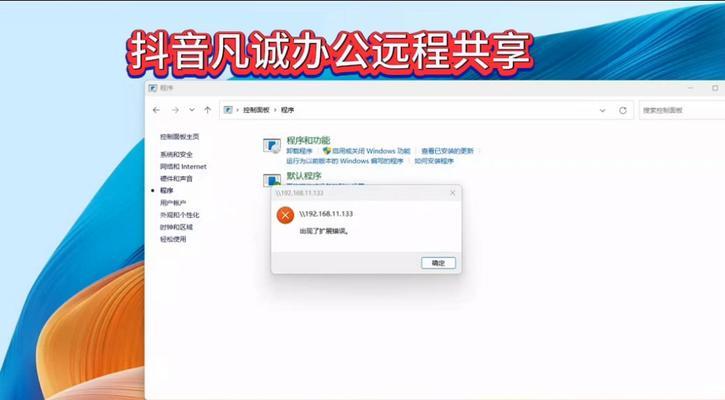
检查硬件连接是否正常
在遇到电脑停止错误时,首先要检查硬件连接是否正常。确保所有设备(如显示器、键盘、鼠标等)都连接良好且没有松动。有时候,不稳定的硬件连接会导致电脑出现停止错误。
升级或更新驱动程序
驱动程序是电脑正常运行的关键组成部分。过时或损坏的驱动程序可能会导致电脑停止错误。可以通过访问硬件制造商的官方网站来下载并安装最新的驱动程序,以确保驱动程序与操作系统兼容并正常工作。
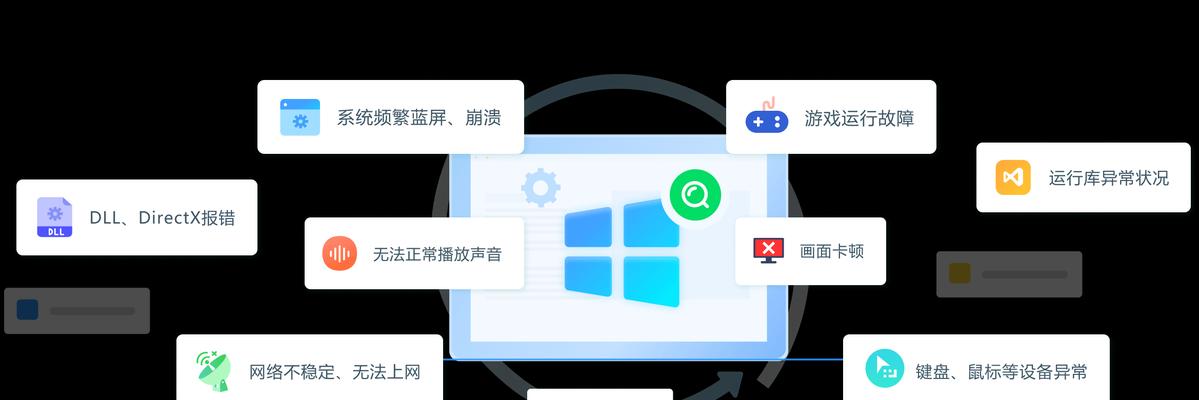
运行系统文件检查
操作系统中的某些系统文件可能会损坏或丢失,导致电脑停止错误。在这种情况下,可以运行系统文件检查工具来修复这些问题。打开命令提示符窗口,并输入“sfc/scannow”命令来启动系统文件检查。
删除不必要的临时文件
电脑上积累的大量临时文件可能会导致系统性能下降和停止错误的发生。打开文件资源管理器,定期清理临时文件夹(如Temp文件夹),以释放硬盘空间并提高电脑性能。
运行磁盘碎片整理工具
磁盘碎片是指文件在硬盘上分散存储导致读取速度变慢的情况。运行磁盘碎片整理工具可以将文件重新排列,使其更加连续,从而提高读取速度和系统性能。
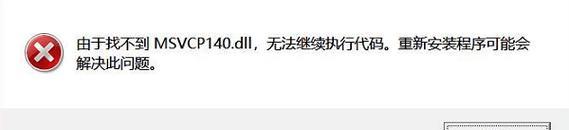
检查电脑是否感染病毒
计算机病毒是电脑出现各种问题的常见原因之一。使用权威的杀毒软件对电脑进行全面扫描,确保电脑没有受到病毒感染。如果发现病毒,立即采取措施清除它们,并加强电脑的安全防护措施。
检查内存是否正常工作
故障的内存模块可能会导致电脑停止错误。运行内存测试工具来检查内存是否正常工作。如果发现故障的内存模块,将其更换为新的可靠模块。
减少开机启动项
过多的开机启动项可能会导致电脑启动速度缓慢,并可能引发停止错误。打开任务管理器,禁用不必要的开机启动项,以提高电脑的启动速度和稳定性。
检查电脑温度是否正常
过热可能会导致电脑停止错误。定期检查电脑的温度,并确保风扇正常运转以保持适当的散热。如果发现过热问题,可以清理电脑内部的灰尘,或者考虑更换更有效的散热系统。
调整电源设置
不正确的电源设置可能会导致电脑停止错误。在控制面板中打开电源选项,确保电脑的电源设置合理。可以选择“高性能”选项,以提供更稳定的电源供应。
修复操作系统
如果前面的方法都无效,可能是操作系统本身出现了问题。可以使用Windows系统自带的修复工具(如系统还原、恢复模式等)来修复操作系统,并解决电脑停止错误。
查找专业帮助
如果您尝试了上述方法仍然无法解决电脑停止错误,那么最好寻求专业的帮助。专业的技术人员可以通过详细的故障排除和分析来解决问题,并确保您的电脑恢复正常运行。
备份重要数据
在解决电脑停止错误之前,最好先备份重要的数据。这样即使发生不可逆的故障,您也能够保留重要数据,并避免数据损失。
避免频繁断电
频繁断电不仅会导致电脑停止错误,还会对硬件造成损坏。避免在使用过程中频繁断电,可以安装UPS设备以提供稳定的电源。
电脑停止错误可能由多种原因引起,但通过采取适当的措施,我们可以解决这一问题。确保硬件连接正常,升级驱动程序,修复系统文件,清理临时文件,运行磁盘碎片整理工具,杀毒,检查内存,减少开机启动项等都是有效的方法。如果这些方法都无效,可以尝试修复操作系统或寻求专业帮助。备份重要数据并避免频繁断电也是关键。通过以上方法,您应该能够成功解决电脑停止错误,并恢复正常的电脑使用体验。
作者:游客本文地址:https://www.kinghero.com.cn/post/6988.html发布于 今天
文章转载或复制请以超链接形式并注明出处智酷天地
